Ограничение доступа на портал с помощью IP-адреса — Power Apps
Twitter LinkedIn Facebook Адрес электронной почты
- Статья
Примечание
Действует с 12 октября 2022 г, в качестве порталов для Power Apps используется Power Pages. Дополнительная информация: Microsoft Power Pages теперь доступен для всех (блог)
Дополнительная информация: Microsoft Power Pages теперь доступен для всех (блог)
Скоро мы мигрируем и объединим документацию порталов Power Apps с документацией Power Pages.
Портал общедоступен, если он предоставляется и доступен для всех с любого компьютера. Теперь можно ограничить доступ на портал с помощью списка IP-адресов. Например, правительственному учреждению может потребоваться предоставить содержимое только для пользователей корпоративной сети. Коммерческой организации может потребоваться отобразить портал, только если он опубликован и не находится на стадии разработки, чтобы избежать утечек данных.
Если запрос на доступ к порталу создается пользователем, его IP-адрес оценивается в соответствии со списком разрешенных адресов. Если IP-адреса нет в списке, на портале отображается веб-страница с кодом состояния HTTP 403.
Для добавления или удаления IP-адресов необходимо иметь любую из следующих ролей:
- Глобальный администратор Office 365
- Администратор службы .
 Дополнительные сведения: Использование роли администратора службы для управления клиентом
Дополнительные сведения: Использование роли администратора службы для управления клиентом - Системный администратор среды Microsoft Dataverse, выбранной для портала
Добавление IP-адреса
Чтобы разрешить доступ к порталу с IP-адреса или набора IP-адресов, можно добавить IP-адреса в список. Это позволит получить доступ к порталу только из списка добавленных IP-адресов. Без не добавить ни один IP-адрес, портал будет доступен с любого IP-адреса.
После добавления IP-адреса в список ограничения портал будет доступен только для определенных IP-адресов. При попытке получить доступ к порталу с любого другого IP-адреса будет отказано в доступе, и отобразится веб-страница с кодом состояния HTTP 403. Содержимое этой веб-страницы статическое и не может быть изменено.
Примечание
Необходимо указать общедоступный IP-адрес, к которому может получить доступ портал. Портал не может получить доступ к частному IP-адресу.
Откройте Центр администрирования порталов Power Apps.

Перейдите к параметру Настроить ограничение IP-адресов. Отобразится список IP-адресов и их тип.
На странице «Настроить ограничение IP-адресов» выберите Добавить новый.
В окне «Добавить IP-адрес» введите следующие значения:
Выберите тип IP-адреса: выберите тип IP-адреса: IPv4 или IPv6.
Введите IP-адрес в нотации CIDR: укажите IP-адрес в нотации CIDR. Дополнительные сведения: Внутридоменная маршрутизация без классов
Выберите Настроить.
Удаление IP-адреса
Чтобы удалить доступ к порталу для разрешенного ранее IP-адреса, можно удалить IP-адрес из списка. Если будут удалены все IP-адреса, портал будет доступен с любого IP-адреса.
Откройте Центр администрирования порталов Power Apps.
Перейдите к параметру Настроить ограничение IP-адресов.
 Отобразится список IP-адресов и их тип.
Отобразится список IP-адресов и их тип.Выберите Удалить IP-адрес (x) рядом с IP-адресом, который требуется удалить.
Выберите Удалить в сообщении подтверждения.
Примечание
Каковы ваши предпочтения в отношении языка документации? Пройдите краткий опрос (обратите внимание, что этот опрос представлен на английском языке).
Опрос займет около семи минут. Личные данные не собираются (заявление о конфиденциальности).
Обратная связь
Просмотреть все отзывы по странице
Ограничение доступа к сайту
Справочная информация >> Инструкции по аккаунту >> Ограничение доступа к сайту
У всех наших пользователей есть возможность ограничивать доступ к сайтам по IP-адресам и по странам.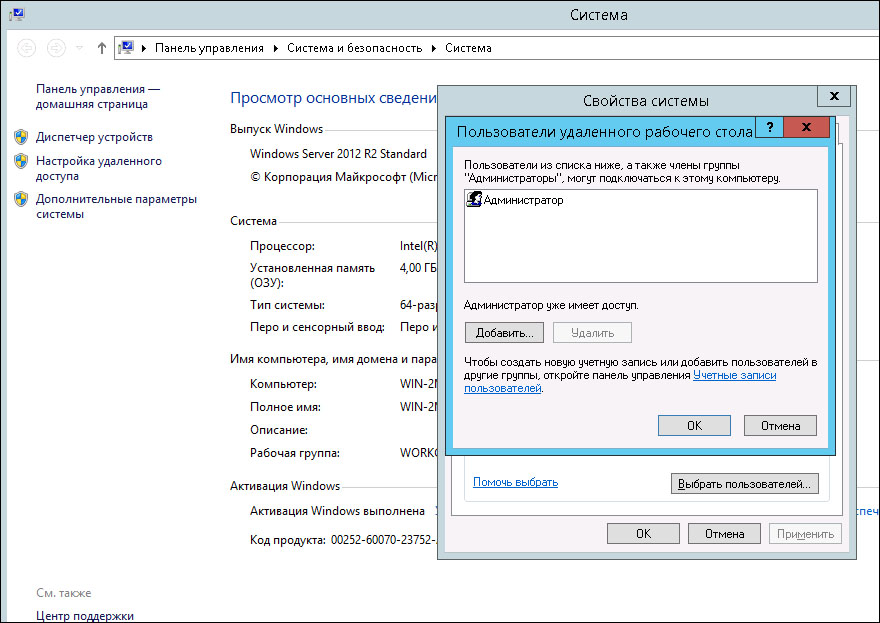 К каждому рабочему доменному имени или техническому доменному имени, можно определить список IP-адресов или список стран, с которых будет разрешен или запрещен доступ. Данная опция будет очень полезна, например, при работе над сайтом (когда необходимо разрешить доступ к сайту только с IP-адреса разработчика и клиента), или для ограничения доступа к сайту по региональному признаку.
К каждому рабочему доменному имени или техническому доменному имени, можно определить список IP-адресов или список стран, с которых будет разрешен или запрещен доступ. Данная опция будет очень полезна, например, при работе над сайтом (когда необходимо разрешить доступ к сайту только с IP-адреса разработчика и клиента), или для ограничения доступа к сайту по региональному признаку.
Итак, после входа в панель управления хостингом, перейдите в раздел «Сайты». В таблице ниже напротив каждого из Ваших доменов Вы увидите список настроек. Нам понадобится кнопка IP:
Нажав на неё, Вы увидите всплывающее модальное окно с двумя вкладками — Ограничение по IP и Ограничение по странам:
К примеру, Вы хотите запретить доступ к сайту с определённых IP-адресов. Для этого выберите вкладку Ограничение по IP. «По умолчанию доступ со всех IP» выберите «Разрешить», «Доступ со следующих IP» — выберите «Запретить». Далее впишите необходимые IP-адреса в текстовое поле ниже через пробел или каждый IP-адрес с новой строки и нажмите «Сохранить» (максимальное количество IP-адресов, которое можно вписать не может превышать 100).
Для этого выберите вкладку Ограничение по IP. «По умолчанию доступ со всех IP» выберите «Разрешить», «Доступ со следующих IP» — выберите «Запретить». Далее впишите необходимые IP-адреса в текстовое поле ниже через пробел или каждый IP-адрес с новой строки и нажмите «Сохранить» (максимальное количество IP-адресов, которое можно вписать не может превышать 100).
Настройки автоматически применятся в течение нескольких минут. До этого любая попытка внести изменения будет невозможной. Вы будете видеть следующее сообщение:
Таким же образом можно настроить ограничение по странам, перейдя в одноимённую вкладку. Единственное отличие заключается в том, что вместо текстового поля Вам будет доступен список возможных стран, из которого Вы можете выбрать сразу несколько, либо все сразу.
К примеру, Вам необходимо ограничить доступ по всем странам, кроме Российской Федерации. Вместо того, чтобы выбирать все страны из списка, Вы можете запретить доступ по умолчанию и выбрать только Россию:
Вместо того, чтобы выбирать все страны из списка, Вы можете запретить доступ по умолчанию и выбрать только Россию:
После применения Ваших настроек, любой пользователь, который откроет сайт с запрещённых IP-адресов, увидит следующие сообщения (зависит от конкретной настройки):
Для быстрой отмены всех ограничений, можно нажать кнопку Сбросить ограничения. В этом случае произойдёт отмена всех ограничений (и по странам и по IP-адресам), применённых к данному домену или техническому имени, независимо от того, на какой из вкладок Вы находитесь.
У некоторых пользователей может возникнуть вопрос: «Что будет, если запретить доступ для конкретной страны и разрешить с отдельных IP-адресов, которые находятся в данной стране?»
В данной ситуации произойдёт пересечение в настройках ограничений и доступ к сайту будет закрыт для данных IP-адресов.
Обратите внимание, что ограничения распространяются на сам домен и его поддомены.
Тестовые аккаунты
При регистрации нового аккаунта доступ к Вашим техническим и тестовым сайтам по умолчанию разрешен только с вашего IP-адреса, со всех иных IP-адресов доступ ограничен.
На тестовом периоде вы можете разрешить доступ к тестовым и техническим доменным именам с любых IP-адресов, но не более 100 адресов. Доступ к обычным доменным именам не ограничивается.
Если Вы пополняете баланс на любую сумму, то данное ограничение Вы можете снять в любой момент в панели управления хостингом, в разделе «Сайты», как описано выше.
Использование модуля абсолютно бесплатное
Удачной работы! Если возникнут вопросы — напишите нам, пожалуйста, тикет из панели управления хостингом, раздел «Помощь и поддержка».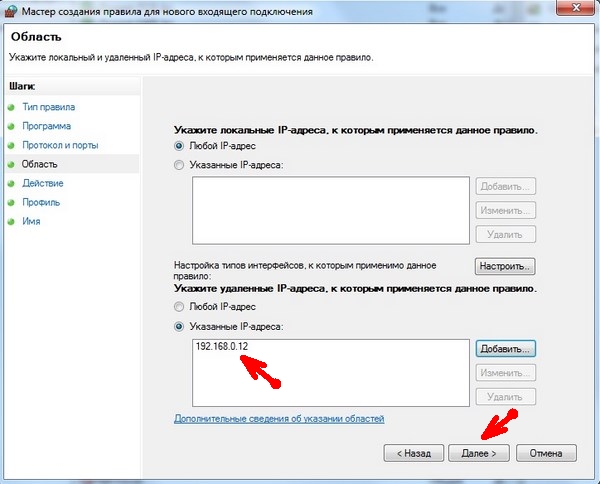
Что такое ограничение IP и почему оно используется?
Спасибо за ваш запрос. Наша команда скоро свяжется с вами.
Если вы не получите от нас ответа в течение 24 часов, отправьте электронное письмо по адресу [email protected]
.Ваш адрес электронной почты:
Что Вы ищете? Выберите категориюВопросы по продуктуЗапрос на продажуЗапросить ценуЗапланировать демонстрациюТехническая поддержкаДругое
Как мы можем вам помочь?
Что такое ограничение IP?
IP Restriction Решение позволяет администраторам или владельцам организаций ограничивать доступ к своим бизнес-данным только определенным и зарегистрированным диапазоном IP-адресов.
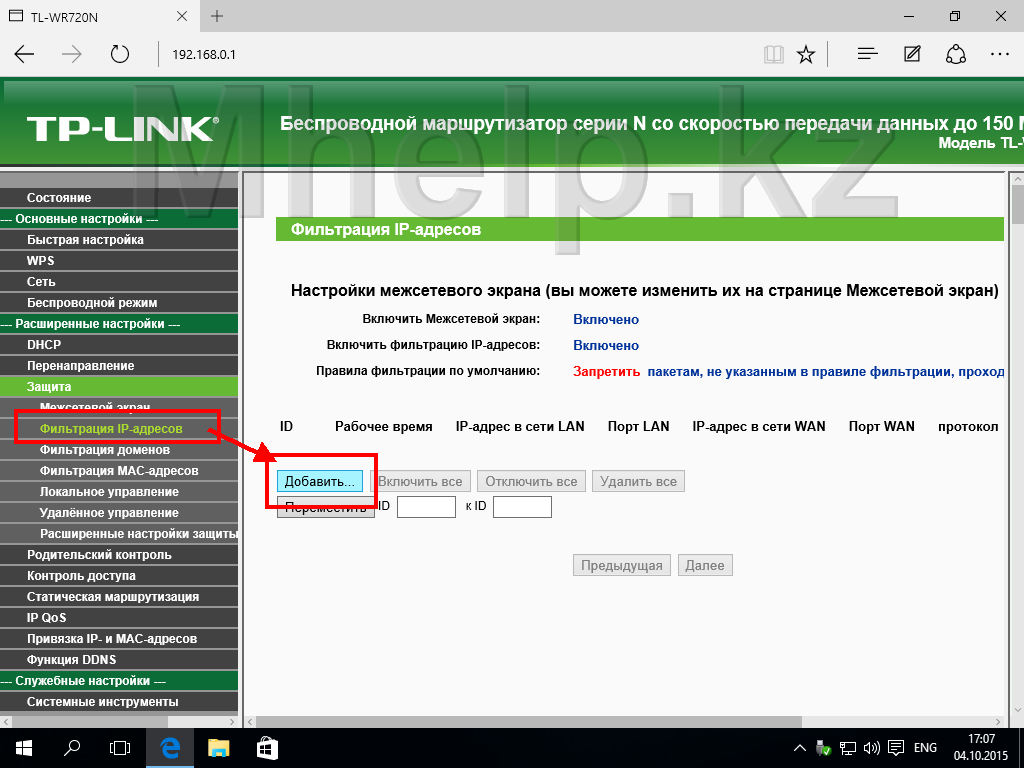 Если пользователь попытается войти в систему за пределами требуемого диапазона, он выдаст ошибку, и конкретный сотрудник / пользователь не сможет войти в систему и получить доступ к информации. Таким образом, включение ограничений по IP-адресу гарантирует, что ваши важные данные не будут доступны в незащищенном публичном месте или через незарегистрированный IP-адрес.
Если пользователь попытается войти в систему за пределами требуемого диапазона, он выдаст ошибку, и конкретный сотрудник / пользователь не сможет войти в систему и получить доступ к информации. Таким образом, включение ограничений по IP-адресу гарантирует, что ваши важные данные не будут доступны в незащищенном публичном месте или через незарегистрированный IP-адрес. Существует 2 типа IP-адресов:
- Статический IP : IP-адрес пользователя остается неизменным каждый раз, когда он/она подключается к сети.
- Динамический IP : IP-адрес может меняться для пользователя каждый раз, когда он/она подключается к сети.
Для корпоративных целей рекомендуется использовать статические IP-адреса. Это связано с тем, что динамический IP-адрес постоянно меняется каждый раз, когда пользователи входят в систему, и, следовательно, администратору необходимо регулярно обновлять диапазон/пул IP-адресов, что является повторяющейся утомительной задачей.
Как работает ограничение IP?
Когда пользователь пытается войти в свою учетную запись или получить к ней доступ, IP-адрес запроса на вход оценивается по списку разрешений с помощью решения ограничения IP-адресов. Если IP-адрес отсутствует в списке, портал отклоняет запрос на вход.
Администраторы могут выбрать одно из следующих действий в зависимости от диапазона IP-адресов запрашивающего IP-адреса:
Разрешить доступ к порталу/данным, если запрашиваемый IP-адрес принадлежит к указанному диапазону IP-адресов.
Запрашивать пользователя для 2FA (запрос пользователя на вход в систему для подтверждения пользователя).
Запретить доступ к порталу/данным, если запрашиваемый IP-адрес не принадлежит указанному диапазону IP-адресов.
Преимущества ограничения IP-адресов
Повышенная безопасность Ограничивая доступ к определенным IP-адресам, вы можете повысить безопасность своих конфиденциальных данных и ресурсов.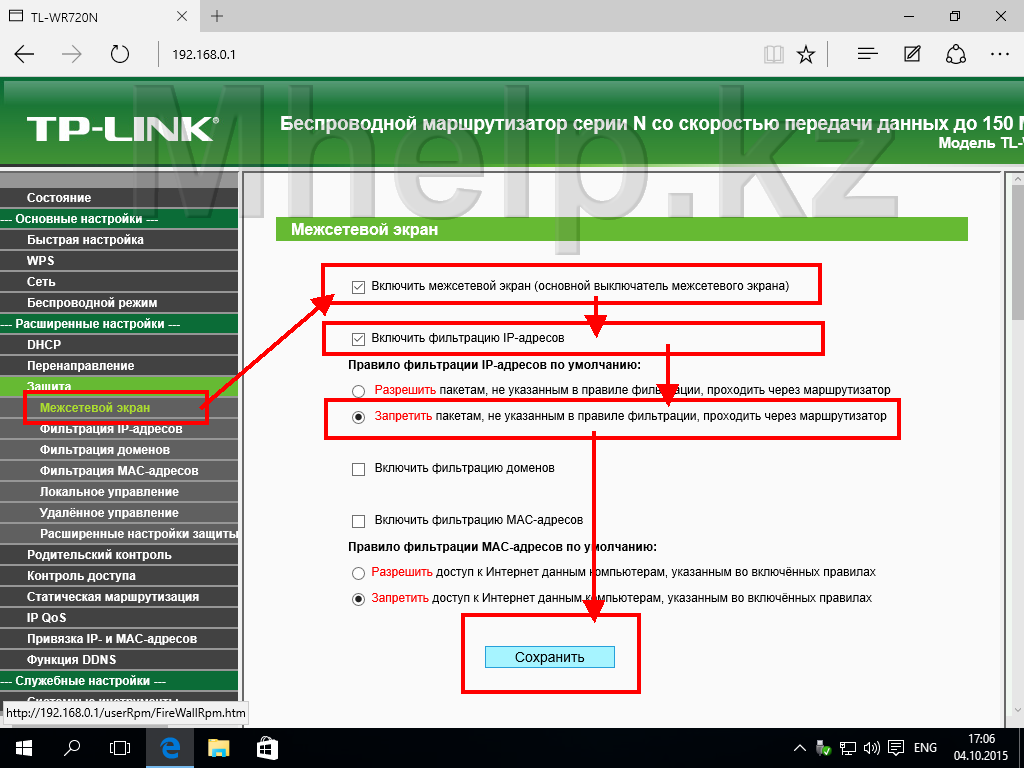
Введение ограничений по IP-адресам может помочь сократить расходы, связанные с управлением контролем доступа.
Повышение производительностиОграничения IP-адресов могут помочь повысить производительность вашей сети за счет уменьшения объема трафика, разрешенного для доступа к ней.
Простота использованияНаше решение для ограничения IP-адресов можно использовать на любом устройстве, поддерживающем веб-браузер. Пользователям не требуется устанавливать какое-либо дополнительное программное обеспечение на свои устройства.
Сценарии, в которых можно использовать ограничение IP
Разрешить доступ только в офисной сети
Чтобы гарантировать, что ваши консоли защищены и доступны только из определенной сети, крайне важно, чтобы только определенные пользователи могли получить к ним доступ. Используя ограничение на основе IP-адресов, организация может контролировать вход пользователей в систему, чтобы разрешить пользователям в этой сети входить в систему только в офисной сети и блокировать доступ с внешних IP-адресов.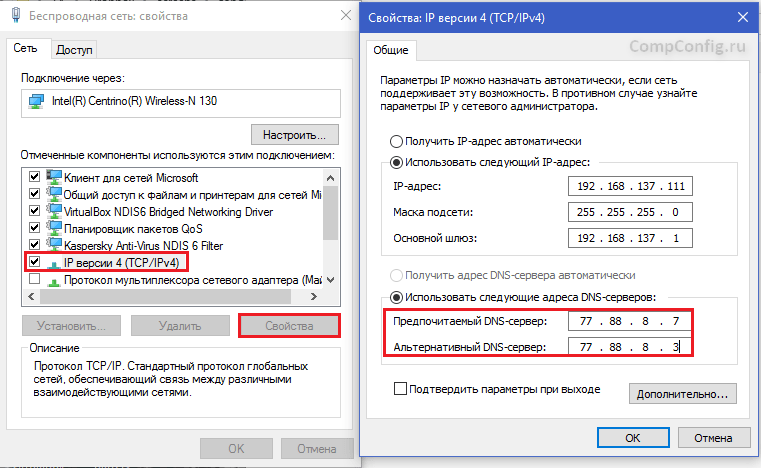
Разрешить доступ только с определенных IP-адресов
Администратор может настроить политику ограничения IP-адресов, чтобы разрешить пользователям входить в систему только с определенных IP-адресов из белого списка. Предоставление доступа к вашей сети только предварительно утвержденным лицам снижает риск столкновения с вредоносными программами, вирусами или другими киберугрозами.
Ограничение доступа на основе приложений или ресурсов
Администратор может настраивать политики ограничения IP-адресов только для определенных приложений вместо включения их для всех приложений. Ограничение IP-адресов повышает безопасность, ограничивая доступ к конфиденциальным данным или ресурсам только для авторизованных пользователей.
Отключить доступ из определенных сетей или IP-адресов
TКомпании, работающие с конфиденциальными данными, могут повысить безопасность ресурсов компании, ограничив доступ к определенным IP-адресам или сетям. Политику ограничения IP-адресов можно настроить для отключения доступа с определенных IP-адресов или сетей с использованием нотации CIDR.
Политику ограничения IP-адресов можно настроить для отключения доступа с определенных IP-адресов или сетей с использованием нотации CIDR.
Приложения miniOrange для ограничения IP-адресов
Будущее безопасности рабочих мест от miniOrange
Расширенный уровень аутентификации с двумя или более уровнями факторов безопасности, таких как OTP через SMS, токены TOTP, OTP через электронную почту, аппаратные токены и т. д.
Ограничение количества устройств, на которых пользователи могут получить доступ к службам, геолокация, ограничение IP, время входа и т. д.
Обеспечивает дополнительный уровень безопасности MFA на основе риска и доступа, предоставленного контролировать доступ пользователей.
Хотите запланировать демонстрацию?
Рабочий адрес электронной почты *
Номер телефона
Другие наши продукты для управления идентификацией и доступом
Единый вход
Беспрепятственный вход для сотрудников и клиентов в облачные или локальные приложения
Узнать большеМногофакторная аутентификация
Безопасный доступ для удостоверений с дополнительным уровнем аутентификации
Узнать большеАдаптивная аутентификация
Блокировка или предоставление доступа пользователю на основе IP, устройства, времени и местоположения
Узнать большеУправление жизненным циклом
Управление и автоматизация инициализации и деинициализации пользователей для приложений
Узнать большеОграничить доступ к сайту по IP-адресу
Редактировать
Твиттер LinkedIn Фейсбук Электронная почта
- Статья
После инициализации веб-сайт доступен любому пользователю с любого компьютера.
Примечание
Пользователям по-прежнему необходимо будет предоставлять учетные данные для просмотра сайта, если он установлен в приватный режим. Дополнительные сведения см. в разделе Видимость сайта.
Вы можете ограничить доступ к своему сайту из списка IP-адресов. Например, правительственная организация может захотеть публиковать свой контент только в своей корпоративной сети. Коммерческая организация может захотеть отображать веб-сайт только после его публикации, а не во время его разработки, чтобы избежать утечки данных.
Когда от любого пользователя создается запрос на веб-сайт, его IP-адрес оценивается по списку разрешений. Если IP-адрес отсутствует в списке, веб-сайт отображает веб-страницу с кодом состояния HTTP 403.
Чтобы добавить или удалить IP-адреса, вам должна быть назначена одна из следующих ролей:
- Глобальный администратор Office 365
- Администратор службы.
 Дополнительные сведения: Используйте роль администратора службы для управления вашим клиентом .
Дополнительные сведения: Используйте роль администратора службы для управления вашим клиентом . - Системный администратор среды Microsoft Dataverse, выбранной для веб-сайта
Добавить IP-адрес
Чтобы разрешить доступ к веб-сайту с IP-адреса или набора IP-адресов, вы можете добавить IP-адреса в список. Это позволяет получить доступ к веб-сайту только из списка добавленных IP-адресов. Если вы не добавите IP-адрес, веб-сайт будет доступен со всех IP-адресов.
После того, как вы добавите IP-адрес в список ограничений, веб-сайт будет доступен только для указанного IP-адреса. Если вы попытаетесь получить доступ к веб-сайту с любого другого IP-адреса, в доступе будет отказано, и отобразится веб-страница с кодом состояния HTTP 403. Содержимое этой веб-страницы статично и не может быть изменено.
Примечание
Необходимо указать общедоступный IP-адрес, к которому может получить доступ веб-сайт. Веб-сайт не может получить доступ к частному IP-адресу.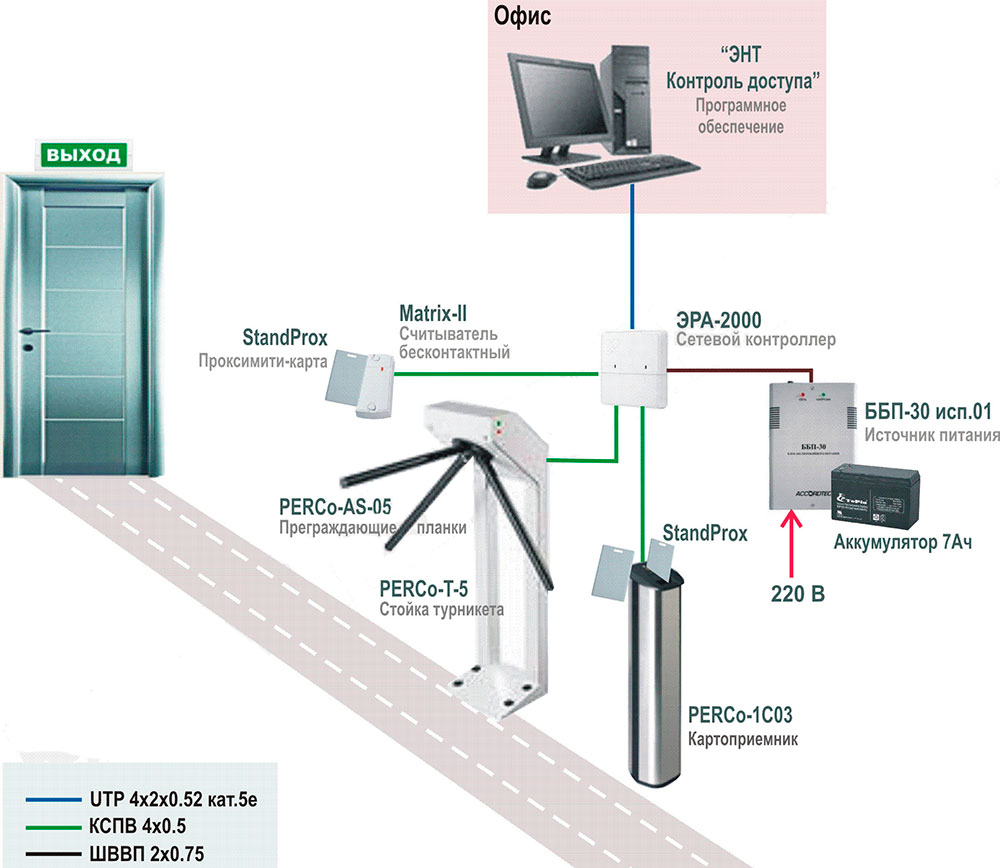
Откройте центр администрирования Power Platform.
В разделе Ресурсы выберите Сайты Power Pages .
Выберите сайт, который вы хотите ограничить по IP-адресу.
На странице сведений о сайте в разделе Безопасность выберите Ограничения IP .
На боковой панели выберите + Новый , чтобы добавить новый IP-адрес.
В окне Добавить IP-адрес введите следующие значения:
Выберите тип IP-адреса : Выберите тип IP-адреса: IPv4 или IPv6.
Укажите IP-адрес в нотации CIDR : Укажите IP-адрес в нотации CIDR. Дополнительная информация: Бесклассовая междоменная маршрутизация
Выберите OK .
Удалить IP-адрес
Чтобы удалить доступ к веб-сайту с ранее разрешенного IP-адреса, вы можете удалить этот IP-адрес из списка.

 Дополнительные сведения: Использование роли администратора службы для управления клиентом
Дополнительные сведения: Использование роли администратора службы для управления клиентом
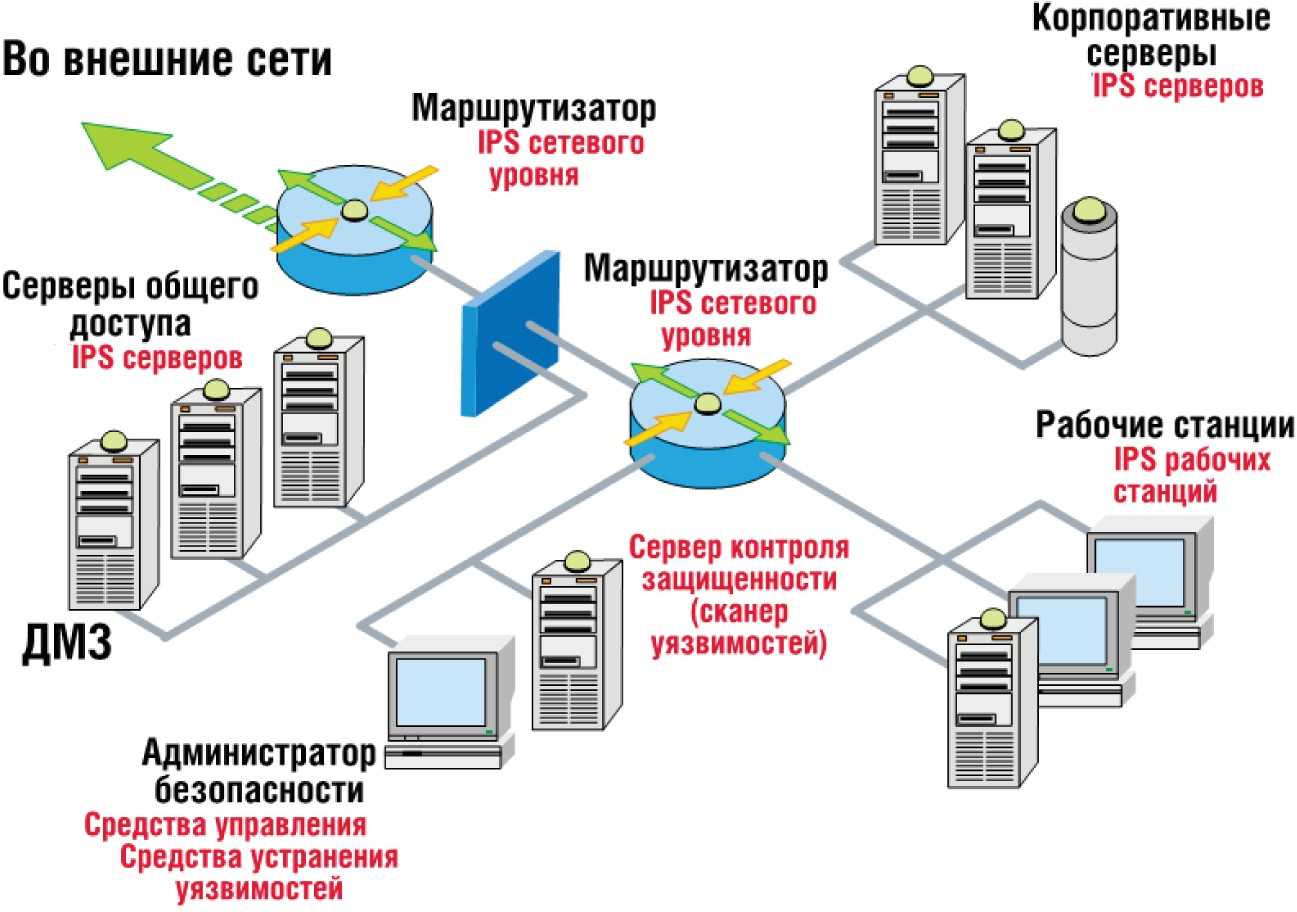 Отобразится список IP-адресов и их тип.
Отобразится список IP-адресов и их тип.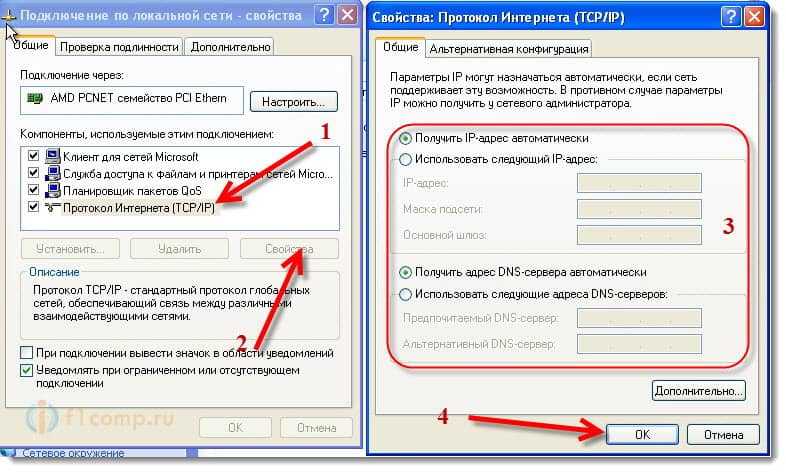 Дополнительные сведения: Используйте роль администратора службы для управления вашим клиентом
Дополнительные сведения: Используйте роль администратора службы для управления вашим клиентом